热门标签
热门文章
- 1十七、网上商城项目(1)_网上商城 项目
- 2本地图形客户端查看git提交历史 使用 TortoiseGit_tortisegit查看历史提交记录
- 3通俗易懂的KMP算法(C++)_kmp算法c++
- 4排序算法与复杂度介绍
- 5测试阶段与测试技术(一)概述_测试阶段技术。
- 6传神论文中心|第11期人工智能领域论文推荐_are long-llms a necessity for longcontext tasks gi
- 7python课设可视化答辩问题_浅析python 可视化
- 8Transfomer-学习笔记_transfomer 同时输入多少个词向量
- 9数据库-ElasticSearch入门(索引、文档、查询)_http获取索引的所有文档(1)_elasticsearch 获取索引
- 10YARA字符串匹配_yara strings
当前位置: article > 正文
在Mac中打开终端的3种方法_mac 终端
作者:代码探险家 | 2024-07-27 12:31:08
赞
踩
mac 终端
在使用Mac时,有时需要深入研究设置,或者完成一些开发人员级的命令行任务。为此,你需要终端应用程序来访问macOS上的命令行。下面是如何启动它。
如何使用聚焦搜索打开终端
也许打开终端最简单、最快的方法是通过聚焦搜索。要启动聚焦搜索,请单击菜单栏中的小放大镜图标(或按Command+Space)。
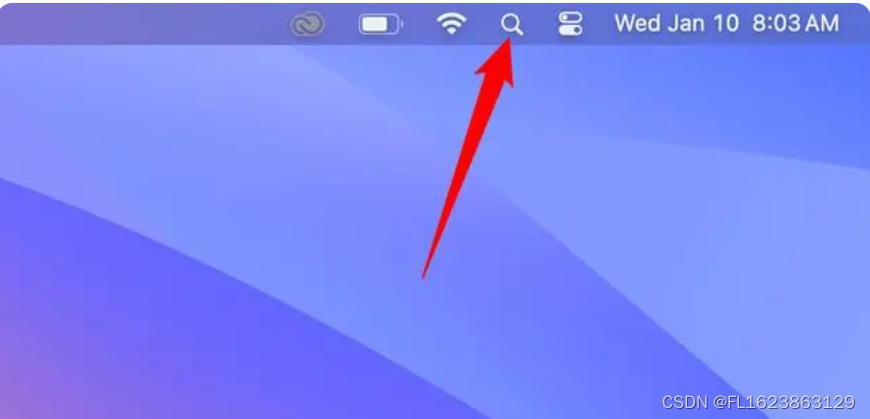
当聚焦搜索栏出现在屏幕上时,键入终端并单击回车。或者,你可以单击出现的终端图标。
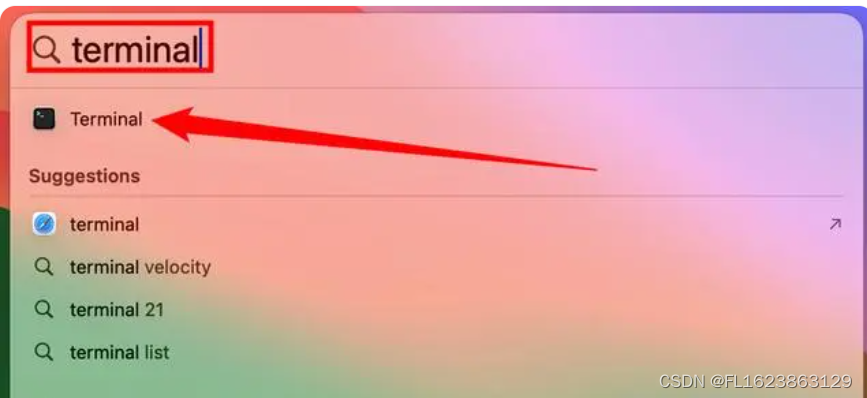
如何从启动台打开终端
你也可以从启动台快速打开终端。单击看起来像由彩色正方形组成的3x3网格的小图标。
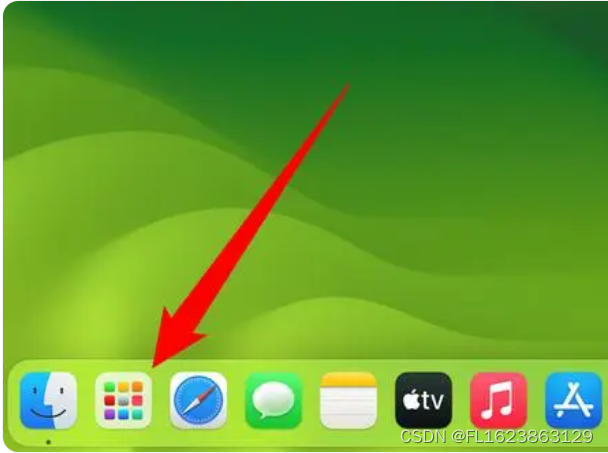
当启动台打开时,键入终端并点击回车。或者你可以单击“终端”图标。
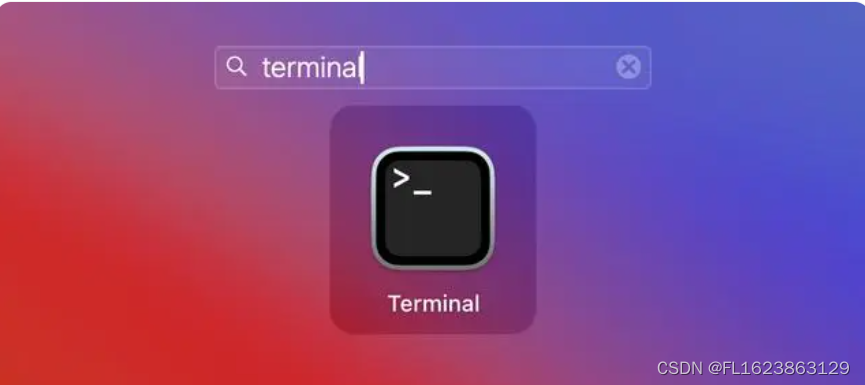
如何从应用程序文件夹打开终端
如果你希望从访达中的程序图标启动终端,通常会在应用程序中的实用程序文件夹中找到它。这是其在新安装的macOS上的默认位置。
要从应用程序文件夹打开终端,请单击桌面以使访达成为焦点。在菜单栏中,单击转到并选择应用程序。
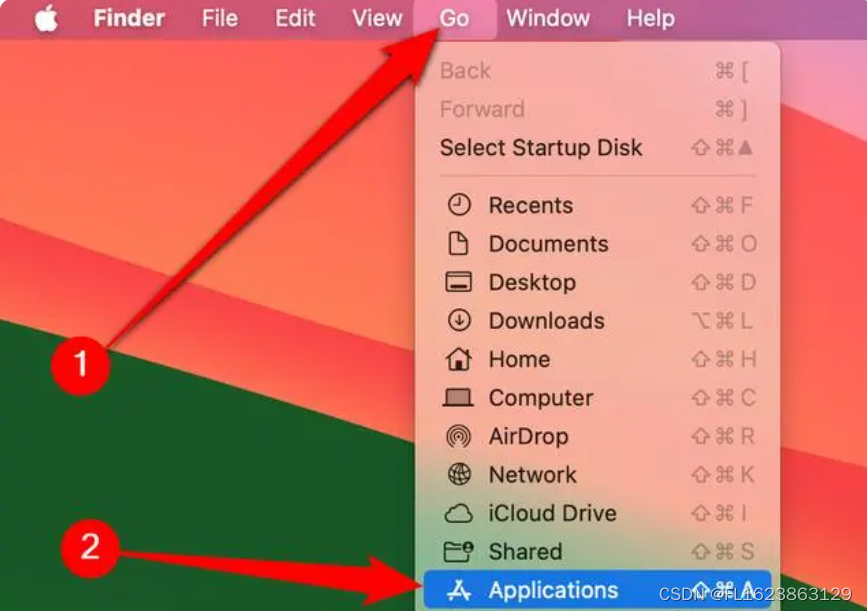
你的“应用程序”文件夹将打开。滚动,直到找到实用程序文件夹。双击实用程序文件夹以打开它。
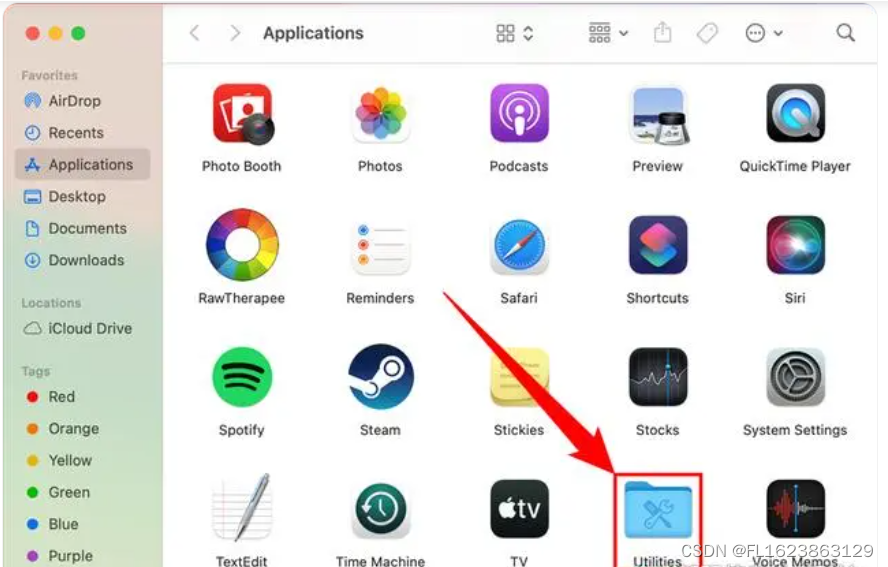
双击终端图标,终端将打开。

将终端放在你的程序坞中,以便更快地访问
启动终端后,如果你希望以后再次快速访问它,可以选择将其图标保留在程序坞中。只需右键单击程序坞上的终端图标,然后选择“选项>保留在扩展坞”。下次需要运行终端时,只需单击其程序坞图标。
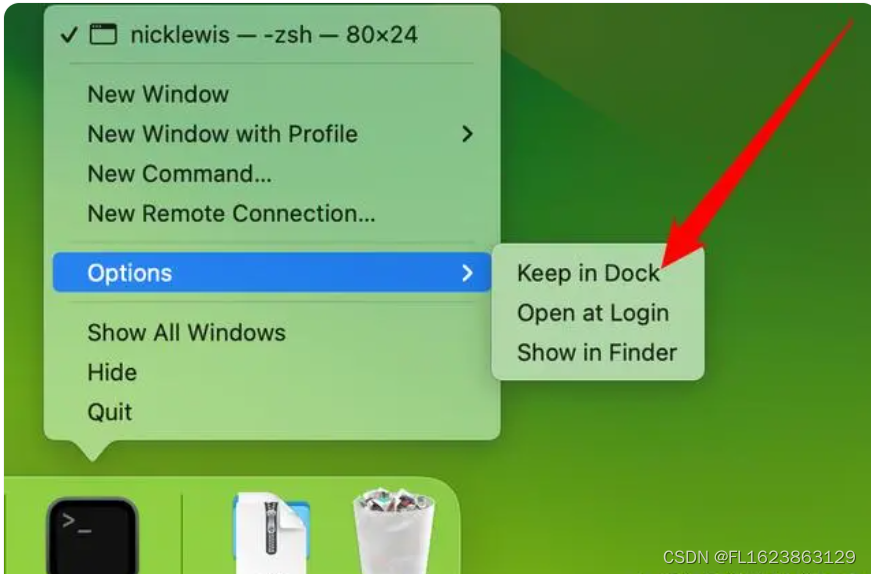
从macOS Catalina开始,默认的命令行shell是ZSH,但如果愿意,可以切换回Bash shell。
声明:本文内容由网友自发贡献,不代表【wpsshop博客】立场,版权归原作者所有,本站不承担相应法律责任。如您发现有侵权的内容,请联系我们。转载请注明出处:https://www.wpsshop.cn/w/代码探险家/article/detail/890194?site
推荐阅读
相关标签


